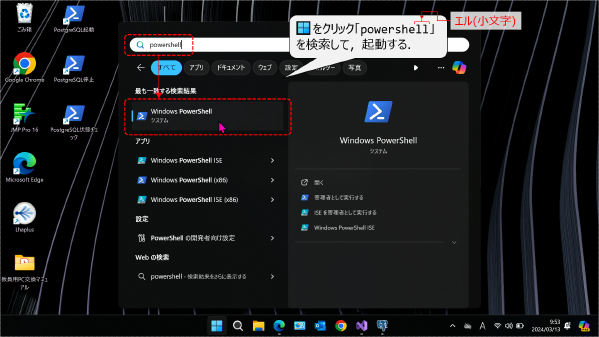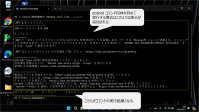【T2e】Entity Framework Core を用いたデータベースへのアクセス(3/6)
| プロジェクトタイプ | C#コンソールアプリ※ |
|---|---|
| プロジェクト名 | T2e |
| ソリューション名 | PIT2 |
| ターゲットフレームワーク | .NET 8.0(長期的なサポート) |
| 最上位レベルのステートメントを使用しない | 使用する(チェックオフ) |
※ 「コンソールアプリ(.NET Framework)」ではないので注意せよ!
注意
- 本ページの作業内容は 前のページまでの続き になっていることに注意せよ.
- 先に前のページまでをすべて読み,指示されている作業を済ませてから本ページを読むこと.
- プロジェクトの作成作業についてはO/Rマッピングの必要性を参照せよ.
2e-3. Entity Framework Core のセットアップ
まずは EntityFramework Core を使用できるようにセットアップ作業を行おう.この作業は一度だけ行えばよい.
このためにコマンドラインで操作する必要があるため,タスクバーの ![]() から
PowerShellを検索して起動しよう(_).
から
PowerShellを検索して起動しよう(_).
何らかの経緯で Entity Framework Core が既にインストール済みである場合もあるので,まずはそれを確認しておこう.
_に示すコマンドを実行する.
注意点として先頭のPS> は「このコマンドはPowerShell上で実行するものである」ということを示すために記載しているものなので打ち込む必要はない.
打ち込む必要があるのはそれ以降の部分である.
PS> dotnet tool list --global
_のように一覧にdotnet-efと表示される場合には既にインストール済みの状態である.
_のように空の一覧が表示される場合や,もしくは一覧の中にdotnet-efが表示されない場合は追加の作業が必要である.
なおdotnetコマンド自体を初めて起動する場合は_に示すメッセージが表示され,その後にコマンドの結果が表示されるので注意すること.
_のように表示され,Entity Framework Core が未インストールである場合には,続けて_に示すコマンドを実行しよう. 2行目のコマンドは_と同じものであり,インストール結果を確認するものである.
PS>dotnet tool install --global dotnet-efPS>dotnet tool list --global
正しく実行すれば_のように表示されるはずである.
以上で Entity Framework Core のセットアップは完了である.作業が完了したらPowerShellのウィンドウは閉じてよい.